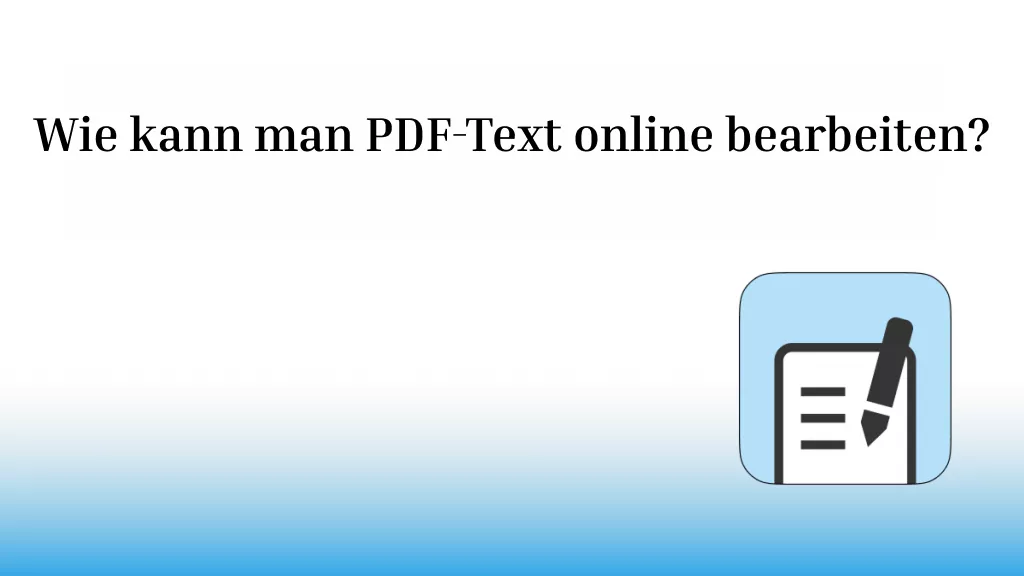Musst du ab und zu gespiegelte PDF-Dateien hinbekommen? Das ist eine wichtige Aufgabe für Berufstätige, die wichtige Dokumente auf ihren PCs oder Laptops gespeichert haben. Je nach Bedarf kannst du als entweder eine ganze PDF spiegeln oder nur einige Teile davon. Dazu brauchst du nur eine geeignete Software wie UPDF. Du kannst es dir über den untenstehenden Button herunterladen und ausprobieren.
Teil 1: Was ist eine gespiegelte PDF-Datei?
Eine gespiegelte PDF-Datei ist eine PDF-Datei mit einer falschen Seitenrichtung. Wenn du dein PDF-Dokument druckst und feststellst, dass die Datei die falsche Seitenausrichtung hat, kann das sehr frustrierend sein!
Wann musst du eine PDF-Datei spiegeln?
1. Papierdokumente scannen
Wenn du zum Beispiel dein Papierdokument scannst, könntest du feststellen, dass das gescannte PDF-Dokument gespiegelt ist. In diesem Fall musst du es korrigieren. Dafür gibt es normalerweise zwei Möglichkeiten:
- Weg 1. Scanne das Dokument erneut.
- Weg 2. Benutze einen PDF-Editor, um es zu korrigieren.
Das erneute Einscannen der Datei ist deutlich zeitaufwändiger, vor allem, wenn du viele Dokumente hast. Die Spiegelung einer PDF-Datei mit einem PDF-Editor hat demnach einen großen Vorteil in Sachen Zeitersparnis und Effizienzsteigerung.
2. Professionelle Dokumente archivieren
Es gibt Fälle, in denen du PDF-Dokumente archivieren, organisieren und verwalten musst, egal ob du ein Geschäftsmann, ein hochrangiger Beamter oder ein Data-Mining-Experte bist. Obwohl es mehrere Möglichkeiten gibt, das Problem der Spiegelung zu beheben, ist es am besten, die Seite vor der Archivierung zu spiegeln.
Probleme beim Spiegeln einer PDF-Datei
Beim Spiegeln einer PDF-Datei können zahlreiche Probleme auftreten. Betrachten wir uns einige davon im Folgenden:
1. Spiegeln der Seite ohne Rasterung des Dokuments
Die einfachste Methode hierfür ist der Druck aus dem PDF-Gerät mit Postscript-Spiegelung. Um dieses Problem zu beheben, musst du beim Drucken das richtige Layout auswählen und die PDF-Datei zweimal überprüfen, bevor du schließlich auf die Druckoption klickst.
2. Unvollständiger Druck des Dokuments (mit gespiegelten Bildern)
Um dieses Problem zu beheben, ändere die Einstellungen im Treiber so, dass du den Druck spiegeln kannst. Eine andere Lösung bezieht sich auf die Änderungen in den Druckeinstellungen, um eine spiegelverkehrte PDF-Datei zu erhalten.
Teil 2: Das beste Tool zum Spiegeln einer PDF-Datei
Eine der praktischsten Software auf dem Markt, die PDF-Dateien schnell und effizient spiegelt, ist UPDF für Windows und Mac. Es ist ein benutzerfreundliches PDF-Bearbeitungsprogramm, das eine Vielzahl von Funktionen bietet, darunter das Lesen, Bearbeiten, OCR, Umwandeln, Organisieren und Kommentieren von PDF-Dateien. Lade UPDF jetzt herunter, um alle Funktionen zu nutzen.
Windows • macOS • iOS • Android 100% sicher

Die Vorteile von UPDF:
- Schnelle Öffnungs- und Ausführungsgeschwindigkeit, hocheffiziente Abläufe
- Kompatibel mit Windows, Mac, iOS und Android
- Umfangreiche und leistungsstarke Funktionen (PDFs bearbeiten, mit Anmerkungen versehen, umwandeln, OCR, organisieren, unterschreiben, schützen usw.)
- Sicher und einfach zu bedienen
- Stabile Leistung
- Ansprechendes Design der Benutzeroberfläche
- Erschwinglicher Preis
Teil 3: Wie du eine PDF-Seite mit UPDF spiegelst
Mit einem einfachen 3-Schritte-Prozess kannst du eine PDF-Seite mit dem neuesten UPDF spiegeln. Wenn du UPDF noch nicht installiert hast, lade es bitte zuerst über den untenstehenden Button herunter.
Schritt 1: PDF-Datei öffnen
Klicke auf die Schaltfläche „Datei öffnen“ auf dem Hauptbildschirm des Editors. Wähle das PDF-Dokument auf dem Bildschirm aus, um es zu öffnen.
Schritt 2: Auf die Option „Seite organisieren“ klicken
Klicke auf die Option „Seite organisieren“ in der Symbolleiste. Dadurch wird die Oberfläche zur Seitenverwaltung angezeigt.
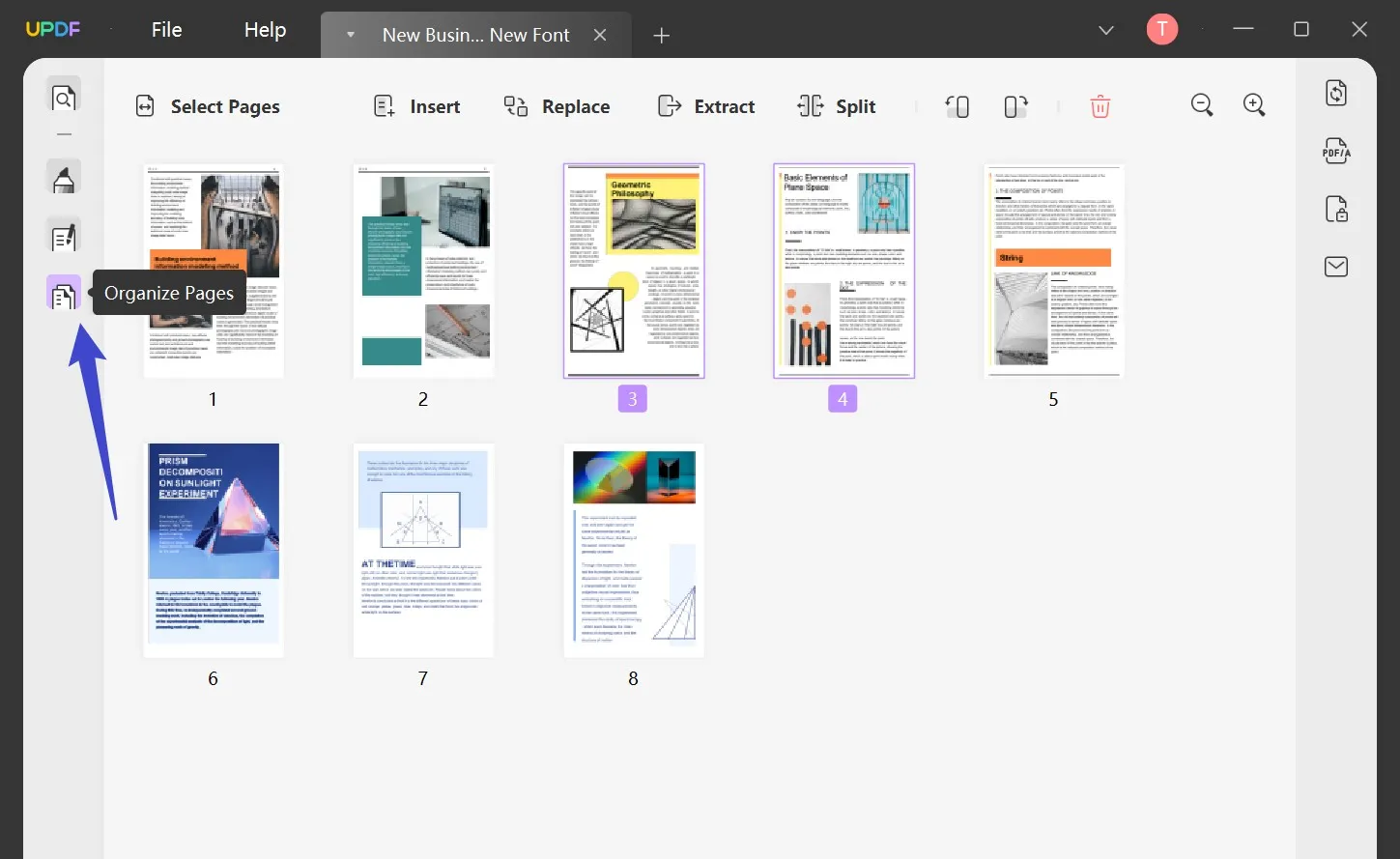
Schritt 3: Wie du die PDF-Seite spiegelst
Jetzt kannst du die Seiten deiner PDF-Datei spiegeln. Klicke einfach auf die Schaltfläche „Gegen den Uhrzeigersinn drehen“ oder „Im Uhrzeigersinn drehen“.
- Um eine einzelne Seite zu spiegeln, wählst du die Seite aus und klickst dann auf die Schaltfläche „Gegen den Uhrzeigersinn drehen“ oder „Im Uhrzeigersinn drehen“.
- Du kannst auch die gesamte PDF-Datei spiegeln. Du musst die Tastenkombination „Strg + A“ drücken, um alle Seiten auszuwählen (du kannst auf die Option „Seiten auswählen“ in der oberen linken Ecke klicken), und dann auf die Schaltfläche „Gegen den Uhrzeigersinn drehen“ oder „Im Uhrzeigersinn drehen“ klicken.
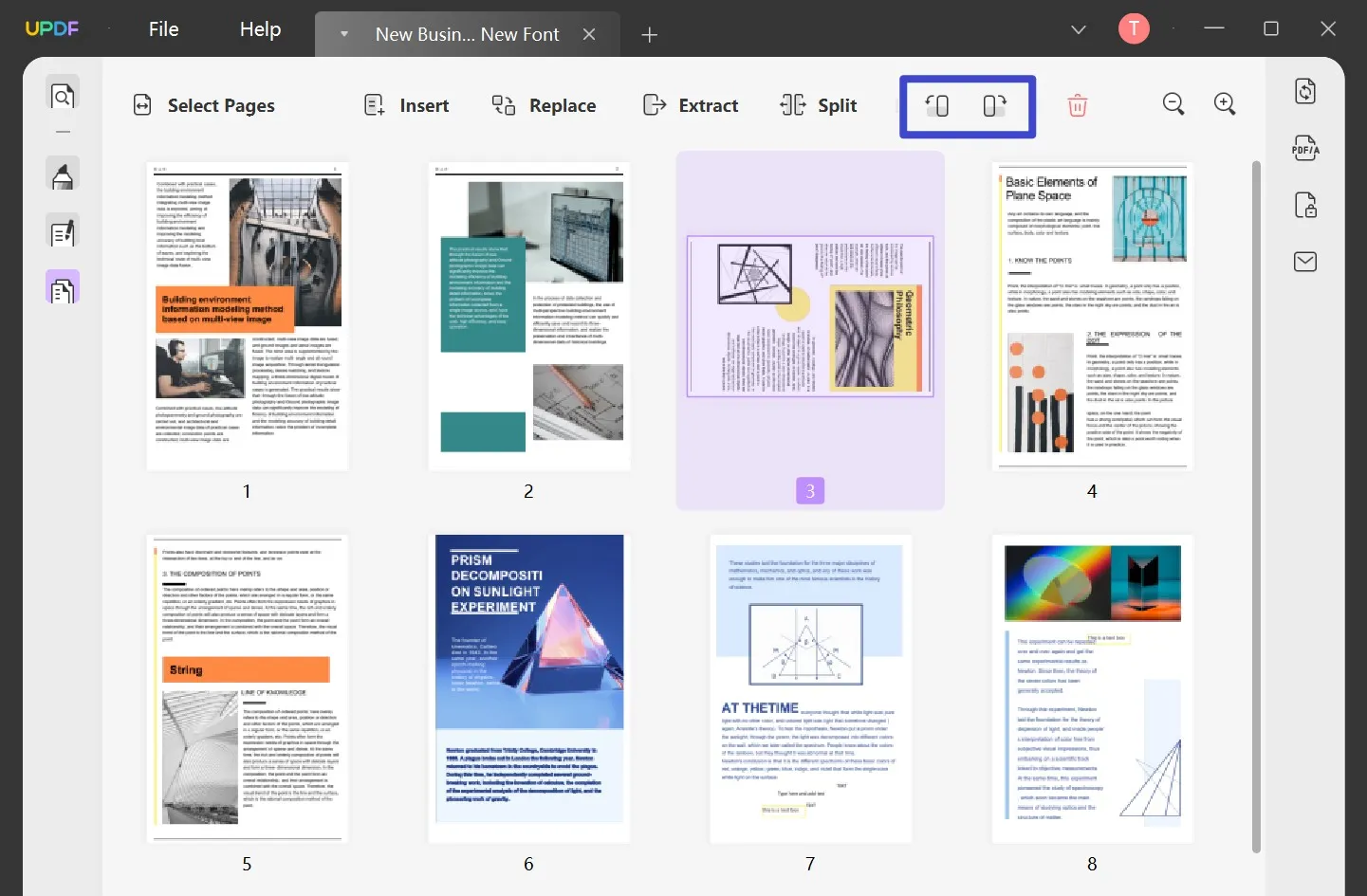
Wenn du dich im Lesemodus oder im Bearbeitungsmodus befindest, kannst du auch einfach mit der rechten Maustaste auf die Seite klicken und die Optionen „Im Uhrzeigersinn drehen“ oder „Gegen den Uhrzeigersinn drehen“ wählen, um die PDF-Seite erfolgreich zu spiegeln.
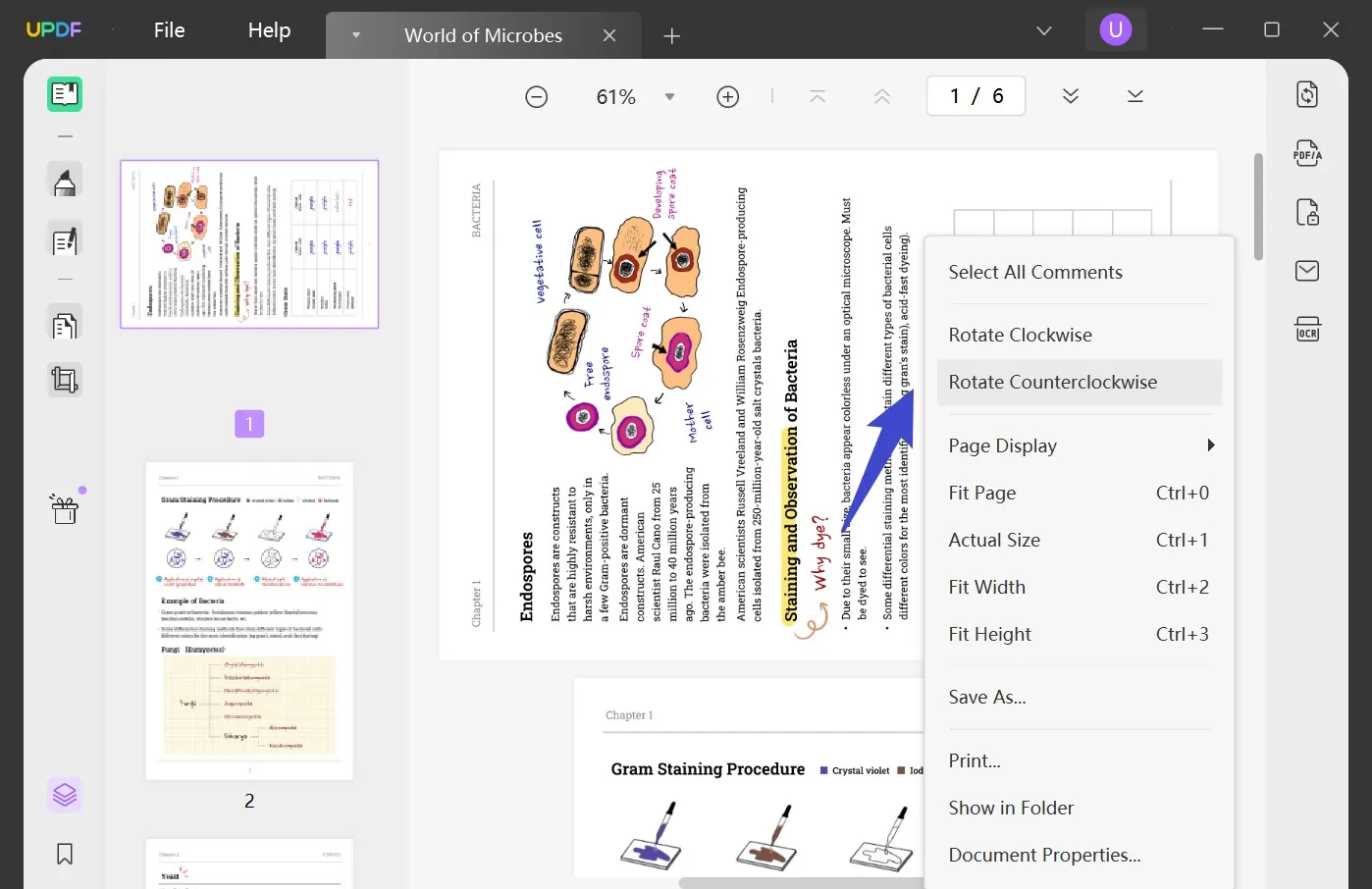
Teil 4: Wie du ein PDF-Bild mit UPDF spiegelst
Um eine PDF-Bilddatei zu spiegeln, befolge die untenstehenden Schritte:
Schritt 1: Den Bearbeitungsmodus aufrufen
Öffne die PDF-Datei und klicke auf die Schaltfläche „PDF bearbeiten“ in der linken Seitenleiste.
Schritt 2: Wie spiegle ich eine Bilddatei in der PDF-Datei?
Wenn du das Bild auswählst, siehst du einen lila Rahmen. Es sind mehrere Icons zu sehen, mit denen du das Bild bearbeiten kannst. Du kannst das Icon „Im Uhrzeigersinn drehen“ oder das Icon „Gegen den Uhrzeigersinn drehen“ auswählen.

Alternativ kannst du das Bild auch mit einem Rechtsklick der Maus drehen.
So einfach ist das Drehen von Bildern in PDF mit UPDF. Es kann dir auch bei der Bearbeitung von PDF-Bildern helfen, z. B. beim Ändern der Größe, Zuschneiden und Ersetzen. Wenn du das auch denkst, kannst du UPDF über den untenstehenden Button herunterladen und ausprobieren.
Windows • macOS • iOS • Android 100% sicher
Teil 5: Wie du PDF-Dateien beim Drucken spiegelst
UPDF ermöglicht es dir auch, PDF-Seiten beim Drucken zu spiegeln. Klicke dazu oben links auf die Option „Datei“ und wähle dann die Option „Drucken“.
Für Mac-Benutzer:
Klicke dann auf die Schaltfläche „Details anzeigen“, um das Seitenlayout festzulegen.
Im Pop-up-Fenster kannst du „Layout“ und dann „Layoutrichtung“ auswählen, um die PDF-Seiten zu spiegeln. Außerdem kannst du die Option „Seitenausrichtung umkehren“ oder „Horizontal spiegeln“ auswählen, um PDF-Seiten zu spiegeln.
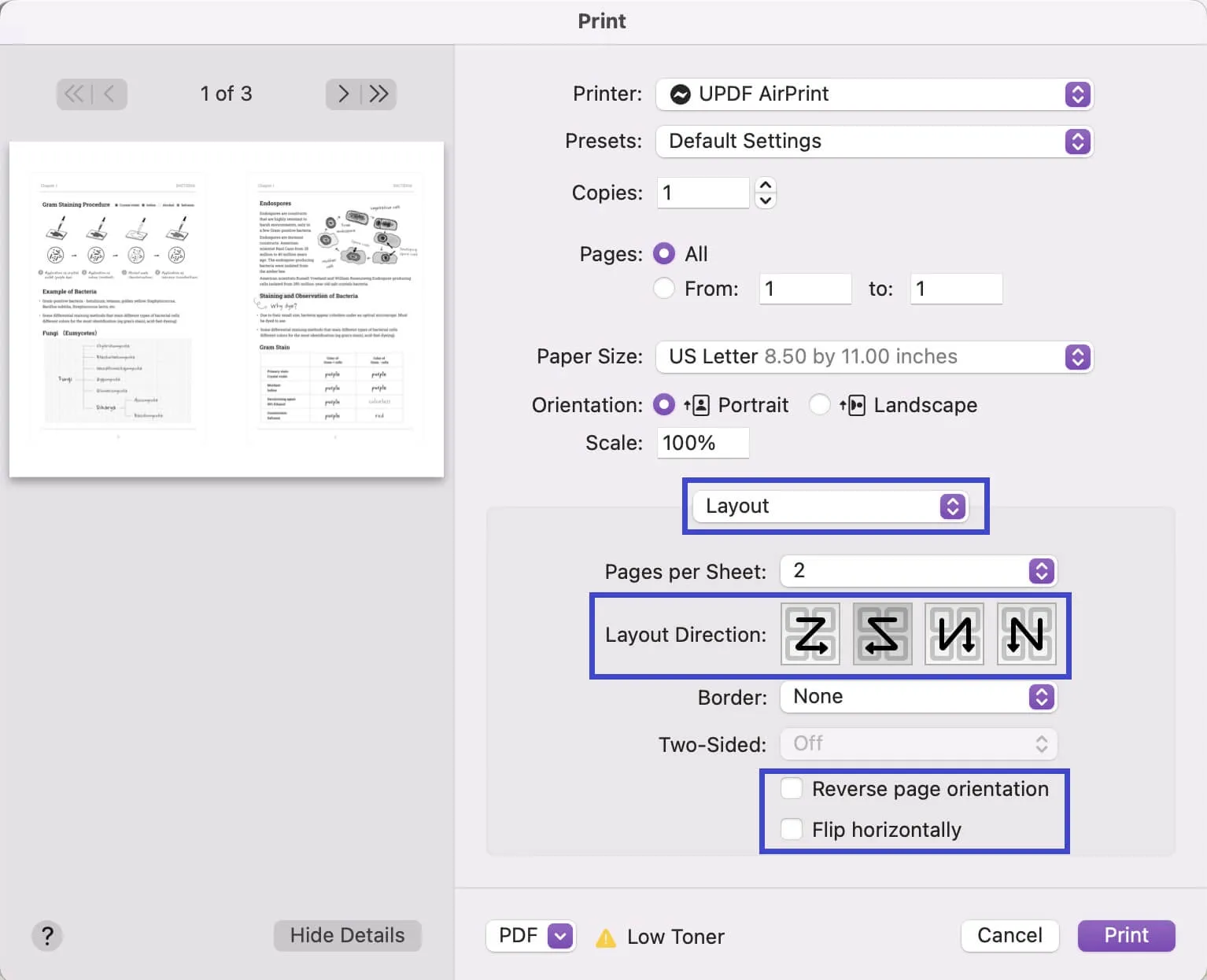
Für Windows-Benutzer:
Wenn du ein Windows-Benutzer bist, kannst du unter „Datei > Drucken“ die Option „Ausrichtung“ sehen. Du kannst zwischen „Querformat“ und „Hochformat“ wählen, um dein PDF beim Drucken zu spiegeln. Du wirst das gewünschte Ergebnis erhalten.
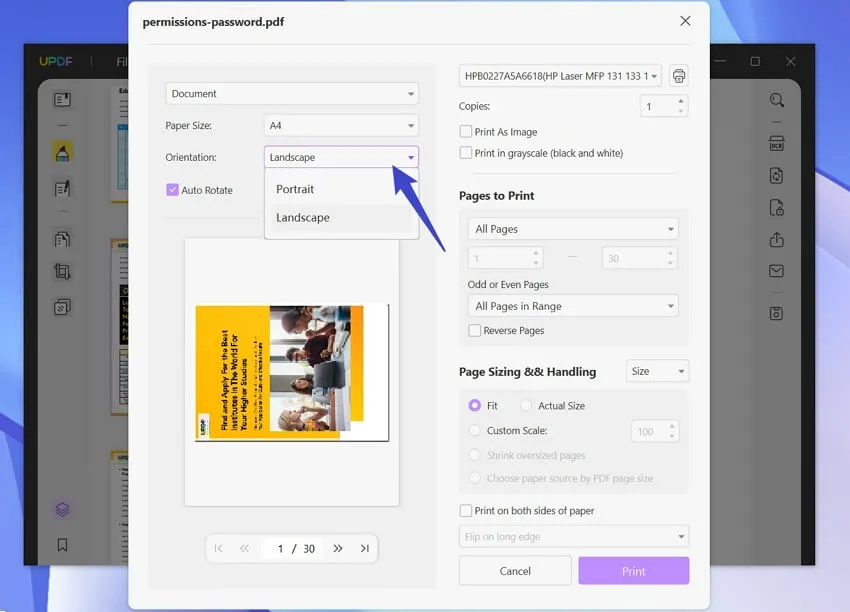
Hier erfährst du außerdem, wie du ein PDF-Dokument drucken kannst.
Fazit
Eine PDF-Datei zu spiegeln, war noch nie so einfach wie mit UPDF. Die Software verfügt über verschiedene Funktionen, mit denen du PDF-Dateien verändern kannst. Einige davon sind die Bearbeitung von PDFs und Bildern durch Bearbeiten, Ändern der Größe, Neupositionieren, Ersetzen und Zuschneiden. Die Software bietet außerdem benutzerfreundliche Anleitungen, damit du keine Zeit verschwenden musst, lade UPDF doch schnell herunter.
Windows • macOS • iOS • Android 100% sicher
 UPDF
UPDF
 UPDF für Windows
UPDF für Windows UPDF für Mac
UPDF für Mac UPDF für iPhone/iPad
UPDF für iPhone/iPad UPDF für Android
UPDF für Android UPDF AI Online
UPDF AI Online UPDF Sign
UPDF Sign PDF bearbeiten
PDF bearbeiten PDF kommentieren
PDF kommentieren PDF erstellen
PDF erstellen PDF-Formular
PDF-Formular Links bearbeiten
Links bearbeiten PDF konvertieren
PDF konvertieren OCR
OCR PDF in Word
PDF in Word PDF in Bild
PDF in Bild PDF in Excel
PDF in Excel PDF organisieren
PDF organisieren PDFs zusammenführen
PDFs zusammenführen PDF teilen
PDF teilen PDF zuschneiden
PDF zuschneiden PDF drehen
PDF drehen PDF schützen
PDF schützen PDF signieren
PDF signieren PDF schwärzen
PDF schwärzen PDF bereinigen
PDF bereinigen Sicherheit entfernen
Sicherheit entfernen PDF lesen
PDF lesen UPDF Cloud
UPDF Cloud PDF komprimieren
PDF komprimieren PDF drucken
PDF drucken Stapelverarbeitung
Stapelverarbeitung Über UPDF AI
Über UPDF AI UPDF AI Lösungen
UPDF AI Lösungen KI-Benutzerhandbuch
KI-Benutzerhandbuch FAQ zu UPDF AI
FAQ zu UPDF AI PDF zusammenfassen
PDF zusammenfassen PDF übersetzen
PDF übersetzen Chatten mit PDF
Chatten mit PDF Chatten mit AI
Chatten mit AI Chatten mit Bild
Chatten mit Bild PDF zu Mindmap
PDF zu Mindmap PDF erklären
PDF erklären Wissenschaftliche Forschung
Wissenschaftliche Forschung Papersuche
Papersuche KI-Korrektor
KI-Korrektor KI-Schreiber
KI-Schreiber KI-Hausaufgabenhelfer
KI-Hausaufgabenhelfer KI-Quiz-Generator
KI-Quiz-Generator KI-Mathelöser
KI-Mathelöser PDF in Word
PDF in Word PDF in Excel
PDF in Excel PDF in PowerPoint
PDF in PowerPoint Tutorials
Tutorials UPDF Tipps
UPDF Tipps FAQs
FAQs UPDF Bewertungen
UPDF Bewertungen Downloadcenter
Downloadcenter Blog
Blog Newsroom
Newsroom Technische Daten
Technische Daten Updates
Updates UPDF vs. Adobe Acrobat
UPDF vs. Adobe Acrobat UPDF vs. Foxit
UPDF vs. Foxit UPDF vs. PDF Expert
UPDF vs. PDF Expert









 Delia Meyer
Delia Meyer